Windows और Mac पर आसान रिकॉर्डिंग प्राप्त करें
- वीडियो रिकॉर्डर
- ऑडियो रिकॉर्डर
- गेम रिकॉर्डर
- वेब कैमरा रिकॉर्डर
- विंडो रिकॉर्डर
- फोन रिकॉर्डर
- स्क्रीनशॉट
-

सभी डेस्कटॉप गतिविधियों को रिकॉर्ड करें
उच्च गुणवत्ता के साथ ऑफ़लाइन प्लेबैक के लिए पूर्ण स्क्रीन, विंडो, या अपने कंप्यूटर स्क्रीन के किसी भी भाग को MP4 में रिकॉर्ड करें। कोई अधिकतम समय सीमा नहीं। कोई वॉटरमार्क नहीं। आपका कंप्यूटर पहले की तरह तेज चल सकता है।
नवीनतम अपडेट में, AnyRec स्क्रीन रिकॉर्डर में उन्नत ट्रिमर, वीडियो कटर, वीडियो कंप्रेसर, वीडियो मर्जर, फ़ाइल कनवर्टर और मेटाडेटा एडिटर शामिल हैं। यह वीडियो एडिटर वाला आपका पहला स्क्रीन रिकॉर्डर हो सकता है।
पूर्ण स्क्रीन या चयनित क्षेत्रों को HD या 4K रिज़ॉल्यूशन में रिकॉर्ड करें।
वेबकैम ओवरले, एनोटेशन और माउस क्लिक प्रभाव जोड़ें।
अपनी वीडियो रिकॉर्डिंग को ट्रिम, कन्वर्ट, कंप्रेस, मर्ज और संपादित करें।
-

विंडोज/मैक पर ऑडियो रिकॉर्ड करें
आप कंप्यूटर ध्वनि और माइक्रोफ़ोन आवाज़ को MP3 में एक साथ या चुनिंदा रूप से रिकॉर्ड कर सकते हैं। हाँ। AnyRec एक ही समय में आंतरिक ऑडियो और बाहरी ऑडियो दोनों रिकॉर्ड कर सकता है। न साउंडफ्लॉवर और न ही ब्लैकहोल। आप जो सुनते हैं उसे रिकॉर्ड करने के लिए एक-क्लिक करें। बाद में, आप ऑडियो रिकॉर्डिंग को AAC, AC3, WMA, WAV, AIFF और अन्य लोकप्रिय स्वरूपों में ट्रिम, मर्ज और कनवर्ट कर सकते हैं।
सिस्टम ऑडियो और माइक्रोफ़ोन को अलग-अलग या एक साथ रिकॉर्ड करें।
रिकॉर्डिंग करते समय पृष्ठभूमि शोर को हटाएँ और ऑडियो प्रतिध्वनि को रोकें।
ऑनलाइन कॉल, वेबसाइट, व्याख्यान आदि से ऑडियो रिकॉर्ड करें।
-

अपना गेमप्ले रिकॉर्ड करें और साझा करें
YouTube, Twitch, और बहुत कुछ के लिए अपने सभी हाइलाइट्स को कैप्चर करने के लिए यह नो लैग गेम रिकॉर्डर प्राप्त करें। यहां आप स्टीम गेम्स, रोबॉक्स गेम्स, LOL गेम्स, Dota 2, वर्ल्ड ऑफ Warcraft, टेरारिया, विज़ुअल नॉवेल गेम्स, ओटोम के अपने उच्च स्कोर दिखाते हैं। खेल, और पूरी दुनिया में हर किसी के लिए और भी बहुत कुछ।
उच्च-स्तरीय और निम्न-स्तरीय कंप्यूटरों पर गेमप्ले को आसानी से रिकॉर्ड करें।
ऑडियो, फेसकैम और वॉयस कमेंट्री के साथ गेम वीडियो कैप्चर करें।
GPU त्वरण के साथ 60FPS तक 4K गेम रिकॉर्डिंग प्राप्त करें।
-

आसान वेबकैम रिकॉर्डिंग
आप कंप्यूटर कैमरा या बाहरी कैमरे (USB वेबकैम कैमरा, वीडियो कैमरा, फ़ोन आदि) से खुद को रिकॉर्ड कर सकते हैं। वेबकैम रिकॉर्डर में आंतरिक या बाहरी वेबकैम डिवाइस चुनें। इसके अलावा, आप इनपुट ऑडियो स्रोत, रिज़ॉल्यूशन, रोटेशन और वॉल्यूम सेट कर सकते हैं। फेसकैम वीडियो, लाइव रिएक्शन, प्रेजेंटेशन, इंटरव्यू आदि के लिए वेबकैम वीडियो रिकॉर्ड करना आसान है। अगर आप कंप्यूटर स्क्रीन के साथ-साथ अपना चेहरा भी रिकॉर्ड करना चाहते हैं, तो आप इस प्रोग्राम के वीडियो रिकॉर्डर में जा सकते हैं।
आंतरिक या बाह्य कैमरों से वेबकैम फुटेज रिकॉर्ड करें।
माइक्रोफ़ोन और कंप्यूटर ऑडियो के साथ वेबकैम रिकॉर्ड करें।
वीडियो रिकॉर्डिंग को घुमाएँ, ट्रिम करें, परिवर्तित करें और संपीड़ित करें।
-

किसी भी विंडो को शामिल या बहिष्कृत करें
फ़ुल स्क्रीन में वीडियो रिकॉर्ड करना हमेशा अच्छा विकल्प नहीं होता। अगर आप किसी एक या कुछ प्रोग्राम विंडो को हाइलाइट करना चाहते हैं, तो हमारा विंडो रिकॉर्डर आपकी मदद कर सकता है। आप तय कर सकते हैं कि रिकॉर्डिंग के दौरान कौन सी विंडो चालू रखनी है और बाकी डेस्कटॉप को छिपाना है। ताकि आपकी वीडियो रिकॉर्डिंग में कोई रुकावट न आए। बस मुख्य बिंदु पर ध्यान केंद्रित करें और अपने वीडियो को पेशेवर बनाए रखें। संक्षेप में, एक विंडो दिखाएँ, बाकी विंडो को ब्लॉक करें, और फिर बिना किसी व्यवधान के वीडियो रिकॉर्ड करें।
लचीली रिकॉर्डिंग के लिए एक या कस्टम प्रोग्राम पर ध्यान केंद्रित करें।
अपनी गोपनीयता की सुरक्षा के लिए अवांछित प्रोग्रामों को बाहर रखें।
निजी फ़ाइलें, सूचनाएं और पॉप-अप छिपाकर रखें.
-

बड़ी स्क्रीन के साथ फोन रिकॉर्डिंग प्राप्त करें
अपने कंप्यूटर पर 4K तक iPhone/iPad/Android फ़ोन स्क्रीन वीडियो और ऑडियो रिकॉर्ड करें। बस USB केबल के जरिए अपने फोन की स्क्रीन को विंडोज/मैक पर मिरर करें। बाद में, आप घंटों तक अपने फोन पर सब कुछ जीबी में डिजिटल फाइलों में रिकॉर्ड कर सकते हैं।
आगे की रिकॉर्डिंग के लिए iPhone और Android स्क्रीन को PC पर प्रसारित करें।
यूएसबी और वाई-फाई कनेक्शन (पिन और क्यूआर कोड) के माध्यम से फोन वीडियो/ऑडियो मिरर करें।
बिना अवरोध के फ़ोन गतिविधियों को रिकॉर्ड करें और स्क्रीनशॉट लें।
-

स्क्रीनशॉट जो भी आपको पसंद हो
आप एक क्लिक में फुल स्क्रीन, विंडो, स्क्रॉलिंग, मेन्यू या स्क्रीन के किसी हिस्से का स्क्रीनशॉट ले सकते हैं। न पॉपअप और न ही नोटिफिकेशन। आप वॉटरमार्क के बिना Google मानचित्र, फेसटाइम, स्काइप और बहुत कुछ कैप्चर कर सकते हैं। यह देखने के लिए जांचें कि विंडोज, मैक, सरफेस, लेनोवो, गूगल पिक्सेल, एएसयूएस, लिनक्स, आदि पर स्क्रीनशॉट कैसे लें। इसके अलावा, आप पूर्वावलोकन विंडो में 2 से 3, 4, 5 और अधिक के लिए निरंतर स्नैपशॉट सेट कर सकते हैं। तो आप हर पल को एक स्नैपशॉट में जल्दी से कैद कर सकते हैं।
पूर्ण स्क्रीन, सक्रिय विंडो या कस्टम क्षेत्र में स्क्रीनशॉट लें।
किसी भी वेबपेज का स्क्रॉलिंग (लंबा) स्क्रीनशॉट लें।
स्क्रीनशॉट को टेक्स्ट, आकृतियों, तीरों आदि से एनोटेट करें।



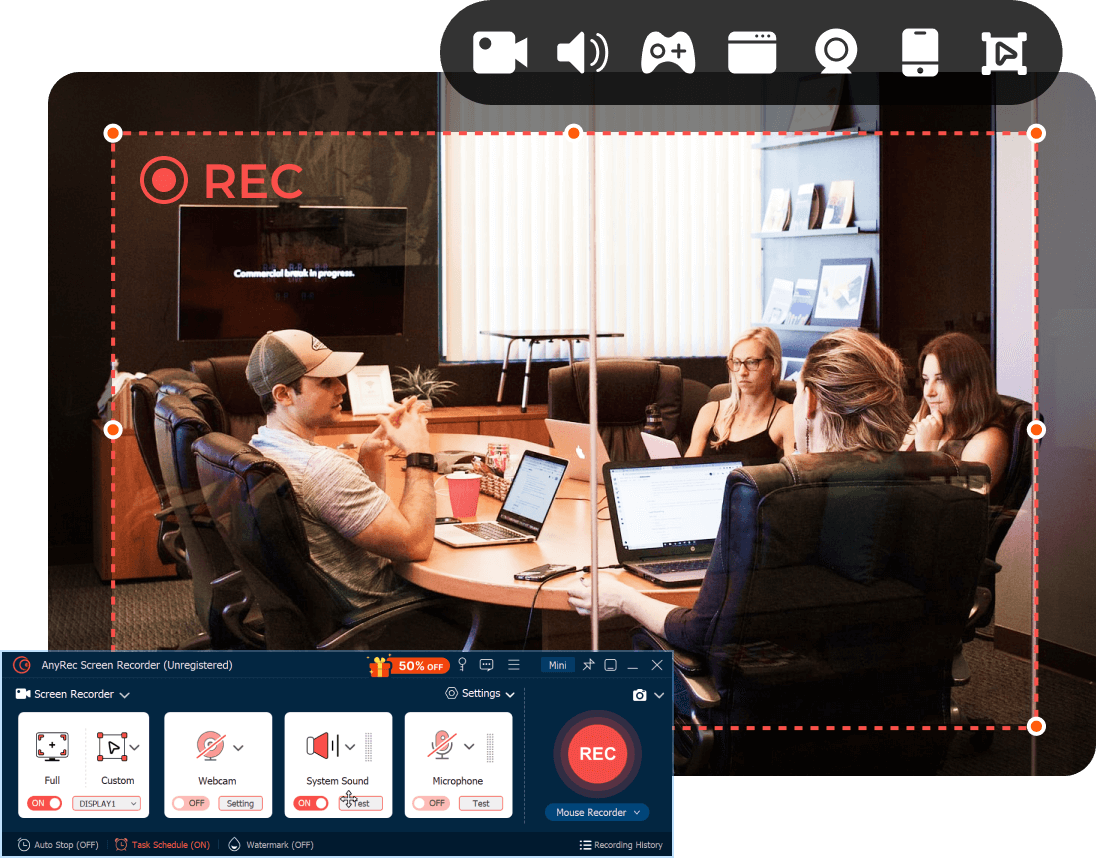






 मैं दिल से कह सकता हूं कि अगर किसी ने मुझसे अपने कंप्यूटर को रिकॉर्ड करने के लिए एक प्रोग्राम के बारे में पूछा, तो AnyRec वही होगा जो मैंने उन्हें इस्तेमाल करने के लिए कहा था।
मैं दिल से कह सकता हूं कि अगर किसी ने मुझसे अपने कंप्यूटर को रिकॉर्ड करने के लिए एक प्रोग्राम के बारे में पूछा, तो AnyRec वही होगा जो मैंने उन्हें इस्तेमाल करने के लिए कहा था। 

